
Ang VKontakte dili lamang makigkomunikar, apan usab sa pagpaambit sa lainlaing mga file, dokumento, lakip ang mga screenshot. Karon maghisgot kami kung giunsa ipadala ang usa ka screenshot sa usa ka higala.
Gipadala namon ang screenshot sa VKontakte
Adunay daghang mga kapilian nga mahimo nimong ihulog ang screen. Atong hisgotan sa detalye sa matag usa kanila.Pamaagi 1: Isulud ang imahe
Kung ang shot sa screen gihimo gamit ang Special Yawi sa PRINTSCREEN, pagkahuman sa pagpugos niini, kinahanglan nimo nga moadto sa diyalogo ug ipadayon ang mga Key sa CTRL + V Yawi. Ang screen mag-boot ug magpabilin nga ipadayon ang "Send" o enter button.
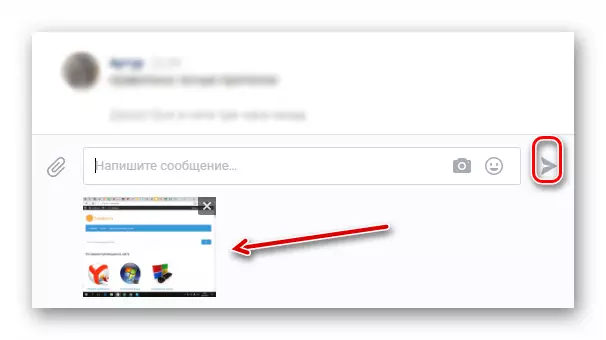
Pamaagi 2: Ilakip litrato
Sa tinuud, ang screenshot usa usab ka imahe ug mahimo nimo kini idikit sa usa ka diyalogo, ingon usa ka regular nga litrato. Alang niini:
- Giluwas namon ang screen sa computer, adto sa VC, Pilia ang tab nga "Mga Higala" ug pilia kung kinsa ang gusto namon nga ipadala ang file. Duol sa iyang litrato mao ang inskripsyon nga "Magpadala usa ka mensahe". Pag-klik niini.
- Sa diyalogo nga nagbukas, pag-klik sa icon sa camera.
- Magpabilin nga magpili usa ka screenshot ug i-klik ang "Send".
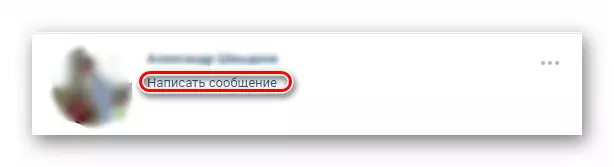
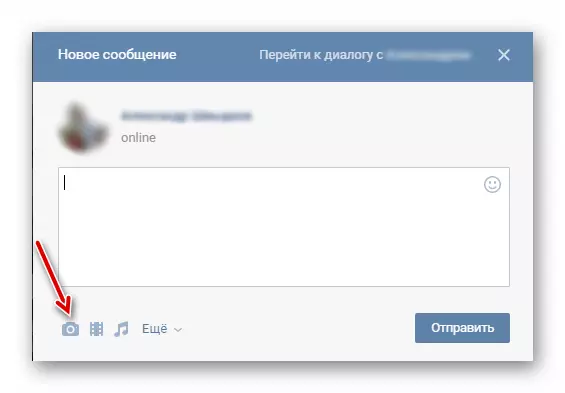
VKontakte, kung gi-download ang bisan unsang mga imahe, compresses niini, sa ingon nagkagrabe nga kalidad. Kini malikayan sa mosunod nga paagi:
- Sa kahon sa diyalogo, pag-klik sa "pa gihapon" nga butones.
- Mahulog ang usa ka menu, diin imong gipili ang "dokumento".
- Sunod, pilia ang gitinguha nga screenshot, lulan ug ipadala. Ang kalidad wala mag-antos.
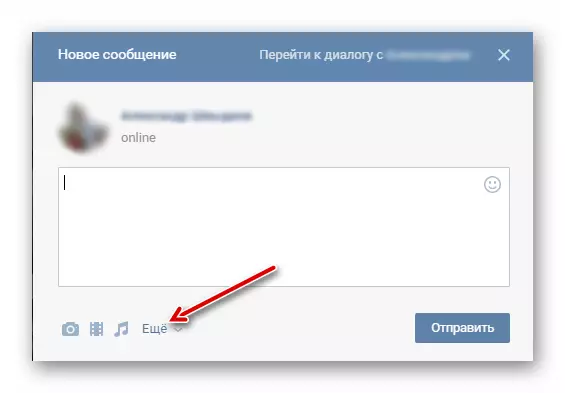
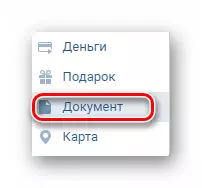
Paagi 3: Pagtipig sa Kwarta
Ayaw pag-download sa usa ka screenshot sa server sa VKontakte. Mahimo nimo ang mga musunud:
- Gi-load namon ang screen sa bisan unsang pagtipig sa panganod, sama sa Google disc.
- Ang usa ka pahibalo makita sa tuo sa ubos. Pag-klik niini uban ang wala nga button sa mouse.
- Sunod, sa ibabaw sa tuo nga pag-klik sa tulo nga mga puntos ug pilia ang "Open Access".
- Didto, i-klik ang "Pag-access sa Pag-access pinaagi sa Reference".
- Kopyaha ang gihatag nga link.
- Gipadala namon kini usa ka mensahe sa tama nga tawo nga Vonontakte.
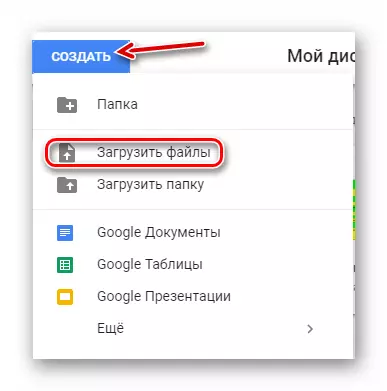

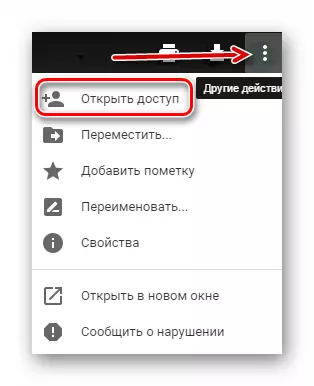
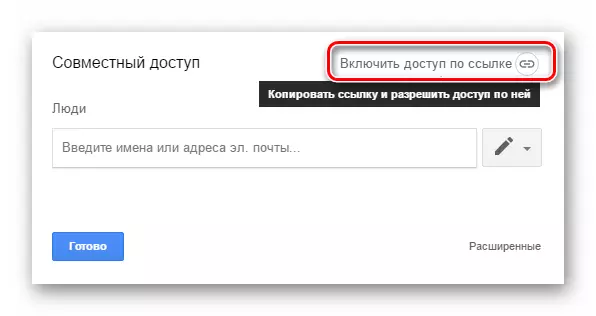
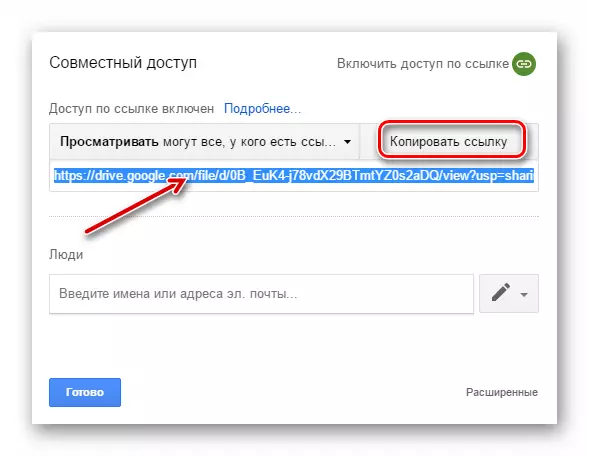

Konklusyon
Karon nahibal-an nimo kung unsaon pagpadala usa ka screenshot sa VKontakte. Gamita ang pamaagi nga gusto nimo.
